Microsoft Edge adalah peramban sumber terbuka dan tersedia secara gratis yang kompatibel dengan sistem Linux, Windows, Android, dan iOS. Ini memiliki kecepatan penelusuran yang lebih cepat dan menawarkan banyak alat bawaan yang membantu kami mendapatkan lingkungan selancar terbaik. Ini lebih mementingkan keselamatan pengguna. Microsoft Edge sebagian besar digunakan oleh Pengembang, Perusahaan, dan institusi pendidikan.
Pada postingan berikut, kita akan membahas cara menginstal Microsoft Edge Browser di Ubuntu 22.04.
Penginstalan Microsoft Edge Browser di Ubuntu 22.04
Untuk penginstalan Microsoft Edge Browser di Ubuntu 22.04, ikuti petunjuk yang diberikan di bawah ini.
Langkah 1:Perbarui dan Tingkatkan paket
Pertama, kita perlu memperbarui dan memutakhirkan paket Ubuntu. Untuk melakukannya, buka terminal menggunakan “CTRL+ALT+T ” dan jalankan perintah yang diberikan di bawah ini:
$ sudo apt update && sudo apt upgrade 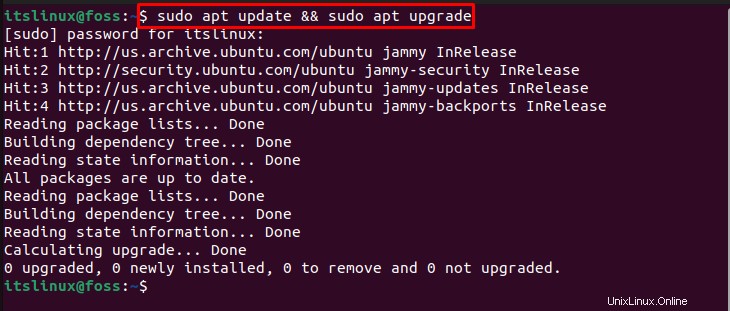
Sekarang kita akan pindah ke langkah berikutnya.
Langkah 2:Instal paket penting
Pada langkah ini, kita akan menginstal paket yang diperlukan untuk instalasi Microsoft Edge Browser dengan bantuan perintah berikut:
$ sudo apt install software-properties-common apt-transport-https wget ca-certificates gnupg2 ubuntu-keyring -y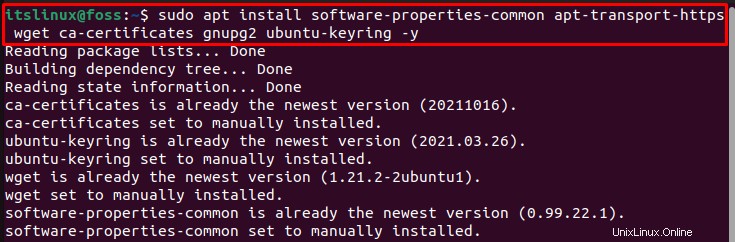
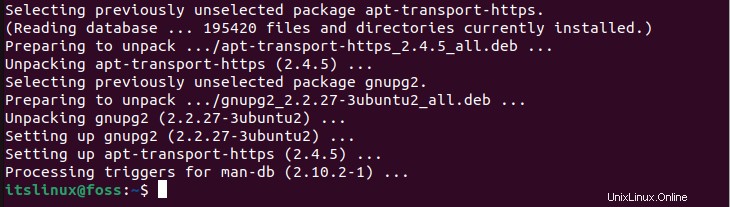
Sekarang lanjutkan ke langkah berikutnya untuk mengimpor Kunci GPG.
Langkah 3:Impor Kunci GPG
Selanjutnya, kita akan mengimpor GPG kunci yang mendukung transmisi file atau repositori yang diperlukan dari pihak ketiga. Untuk melakukannya, jalankan perintah yang disebutkan di bawah ini:
$ wget -q https://packages.microsoft.com/keys/microsoft.asc -O- | sudo apt-key add -
Langkah 4:Impor repositori resmi Microsoft Edge Browser
Kemudian, impor repositori resmi Microsoft Edge Browser dengan menggunakan perintah yang disediakan:
$ sudo add-apt-repository "deb [arch=amd64] https://packages.microsoft.com/repos/edge stable main"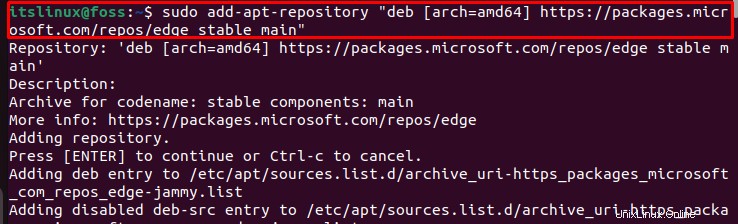
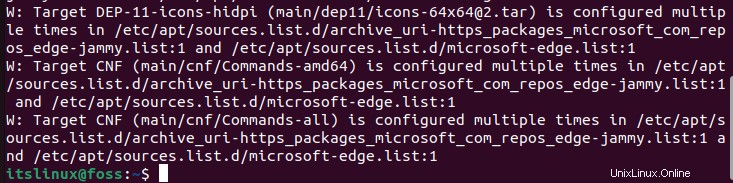
Langkah 5:Perbarui paket Ubuntu
Sekali lagi, kita perlu memperbarui paket sistem sebelum melanjutkan ke instalasi Microsoft Edge Browser:
$ sudo apt update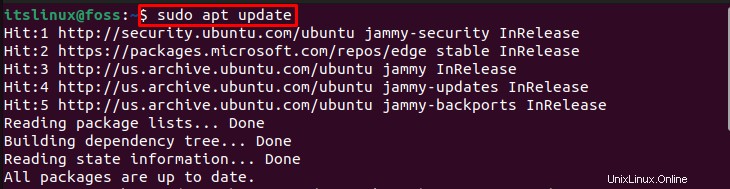
Sekarang, pada langkah selanjutnya, kita akan menginstal Microsoft Edge.
Langkah 6:Instal Microsoft Edge
Setelah memperbarui repositori Ubuntu, kami akan menjalankan perintah berikut untuk “Microsoft Edge Stable ” instalasi:
$ sudo apt install microsoft-edge-stable -y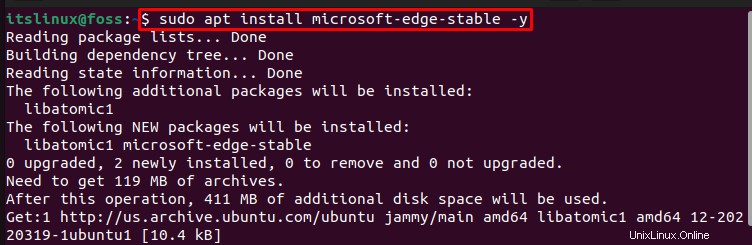
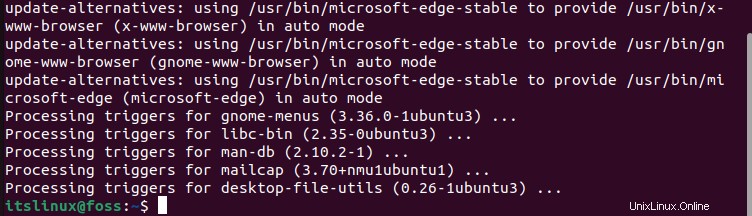
Untuk pemasangan Microsoft Edge “BETA ” versi, jalankan perintah berikut:
$ sudo apt install microsoft-edge-beta -y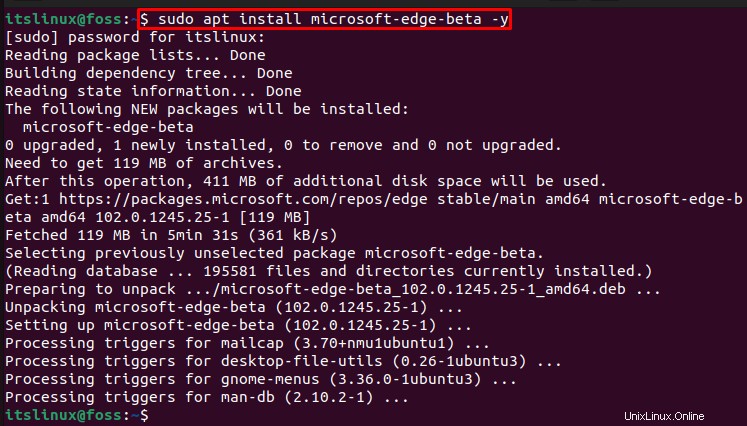
Jika Anda perlu memasang Pengembang atau “DEV ” versi Microsoft Edge Browser , tuliskan perintah berikut di terminal Ubuntu Anda:
$ sudo apt install microsoft-edge-dev -y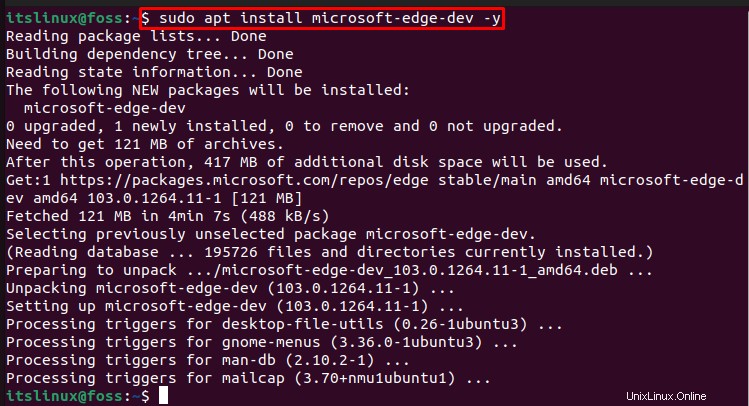
Kami telah menjelaskan metode instalasi Microsoft Edge Browser di Ubuntu 22.04. Sekarang, mari kita lanjutkan dan luncurkan di sistem kita.
Cara meluncurkan Microsoft Edge Browser di Ubuntu 22.04
Untuk meluncurkan Microsoft Browser di Ubuntu 22.04, ikuti prosedur yang diberikan di bawah ini.
Pertama, cari “Microsoft Edge ” di “Aktivitas " Tidak bisa. Anda dapat melihat semua versi Microsoft Edge dari hasil pencarian. Kemudian, buka versi yang diperlukan dengan mengkliknya:
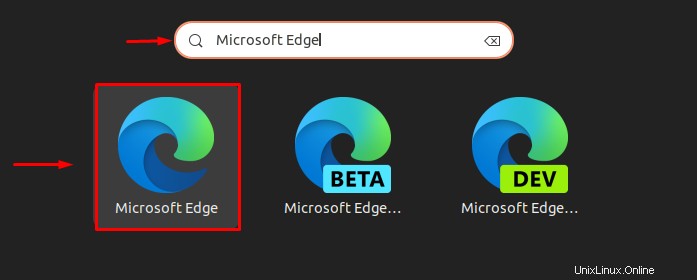
Setelah melakukannya, “Selamat datang di Microsoft Edge ” akan muncul di layar. Klik pada “Terima dan mulai ” untuk menyiapkan Browser Microsoft Edge:
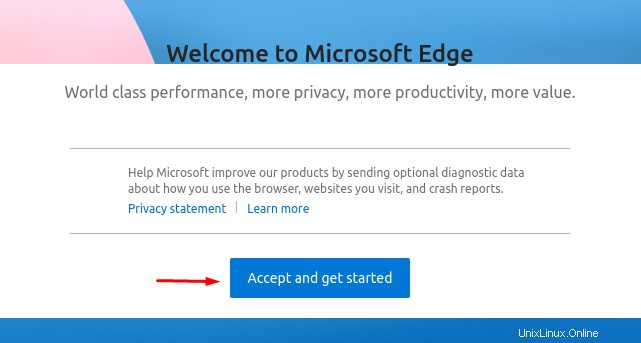
Kemudian, atur tata letak halaman tab Anda dari opsi yang diberikan di bawah ini sesuai preferensi Anda dan lanjutkan:
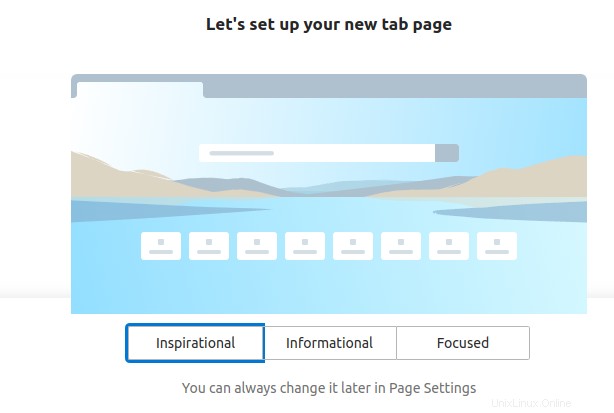
Sekarang, jendela yang terbuka akan meminta Anda untuk masuk ke akun Anda. Untuk tujuan ini, klik tombol “Masuk untuk menyinkronkan data tombol ”:
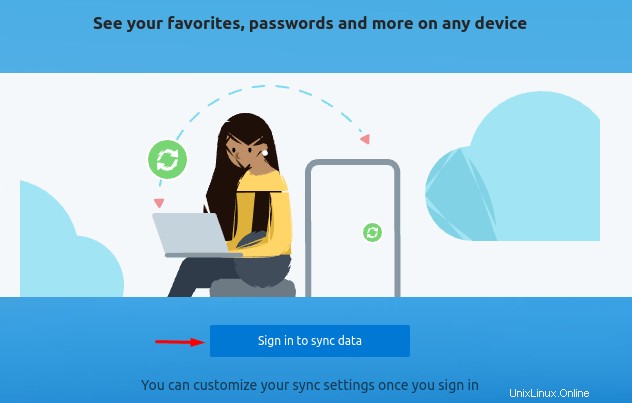
Kemudian, berikan kredensial yang diperlukan dan klik tombol “Berikutnya ” atau cukup tekan tombol “ALT+Panah kiri ” untuk melewati proses ini dan kembali:
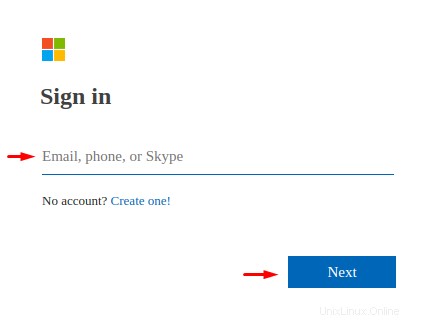
Seperti yang Anda lihat, Microsoft edge siap untuk digunakan di Ubuntu 22.04:
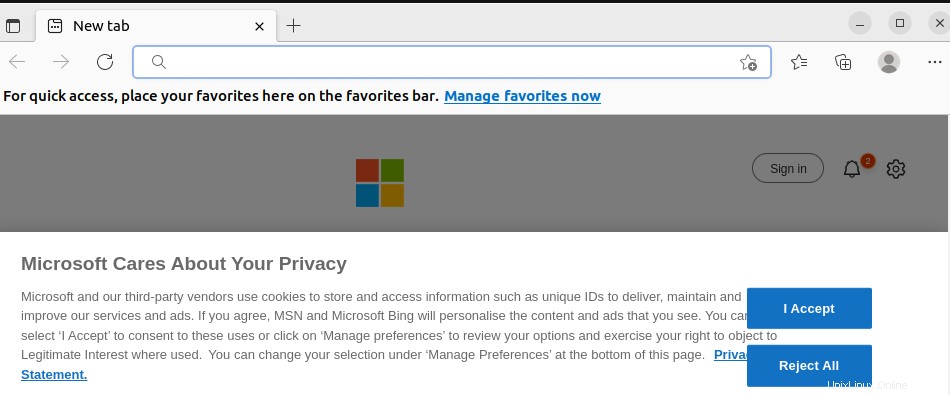
Cara menghapus Microsoft Edge Browser di Ubuntu 22.04
Untuk mencopot pemasangan versi tertentu seperti BETA , DEV , atau Stabil, gunakan perintah yang diberikan di bawah ini.
Untuk mencopot pemasangan Stabil versi Microsoft Edge, gunakan perintah berikut:
$ sudo apt remove microsoft-edge-stable --purge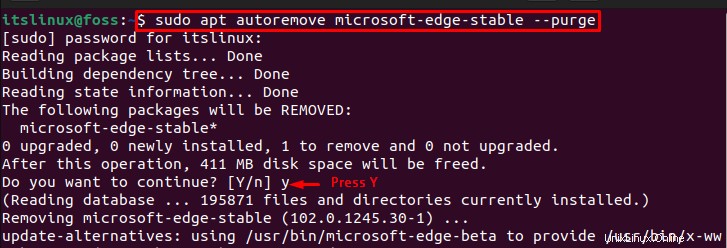
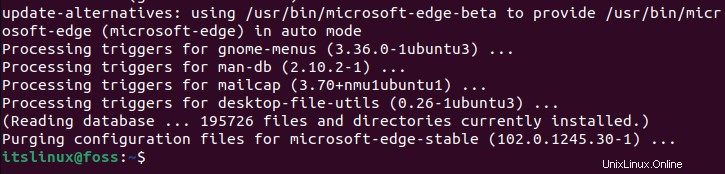
Gunakan perintah yang disebutkan di bawah ini untuk mencopot pemasangan BETA versi Microsoft Edge:
$ sudo apt remove microsoft-edge-beta --purge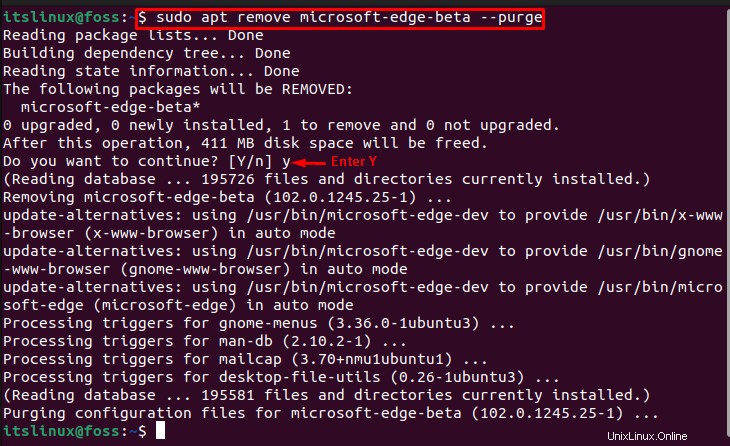
Anda juga dapat menghapus instalan Browser Microsoft Edge DEV versi dengan menjalankan perintah yang diberikan:
$ sudo apt remove microsoft-edge-stable-dev --purge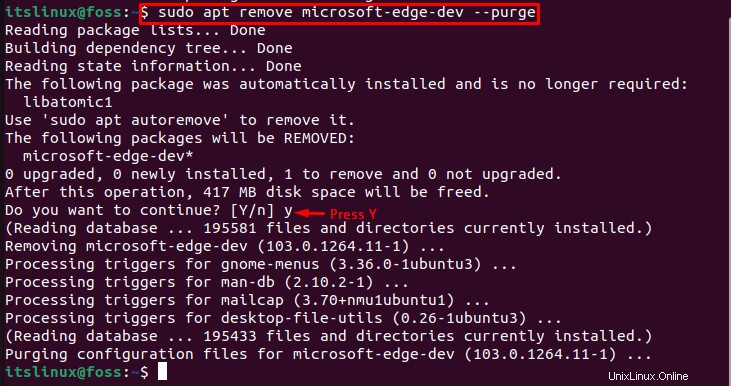
Kami telah membahas semua langkah yang diperlukan dalam penginstalan Microsoft Edge Browser di Ubuntu 22.04.
Kesimpulan
Untuk memasang Peramban Microsoft Edge di Ubuntu 22.04 , pertama, Anda harus menginstal yang diperlukan paket dan impor GPG kunci. Setelah melakukannya, impor repositori resmi Microsoft Edge lalu instal Microsoft Edge Browser Stabil , BETA , atau DEV versi, berdasarkan kebutuhan Anda. Pada artikel ini, kami telah mendemonstrasikan sepenuhnya prosedur menginstal Microsoft Edge Browser di Ubuntu 22.04 .